Word文档怎么显示标尺
Word文档怎么显示标尺?标尺在食用时,可以方便我们使用,那我们在Microsoft Word文档中该怎么显示标尺呢,怎么在Word文档中显示或者隐藏标尺,Word文档怎么显示标识,下面就和小编一起来看看吧!
1、以Microsoft Word文档为例,打开一个Word文档,点击上方的【视图】;
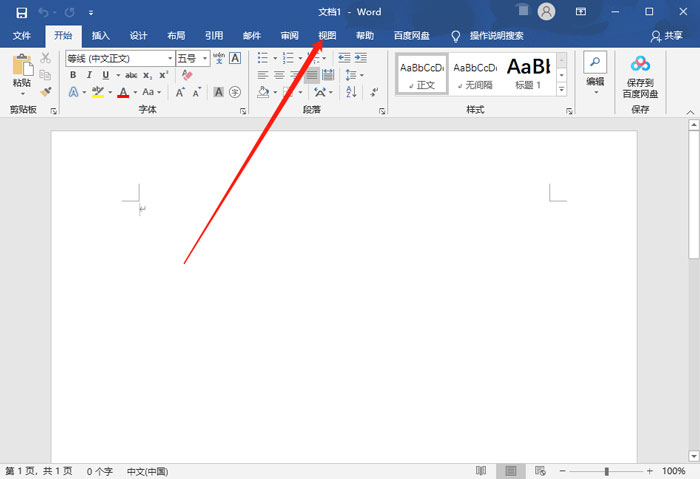
2、然后勾选中【标尺】功能;
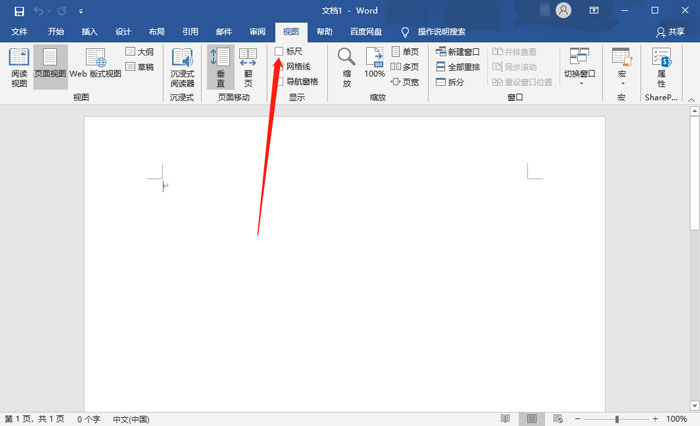
3、当标尺处于被选中状态后,在文档的左侧和上方,就可以看到标尺的存在;
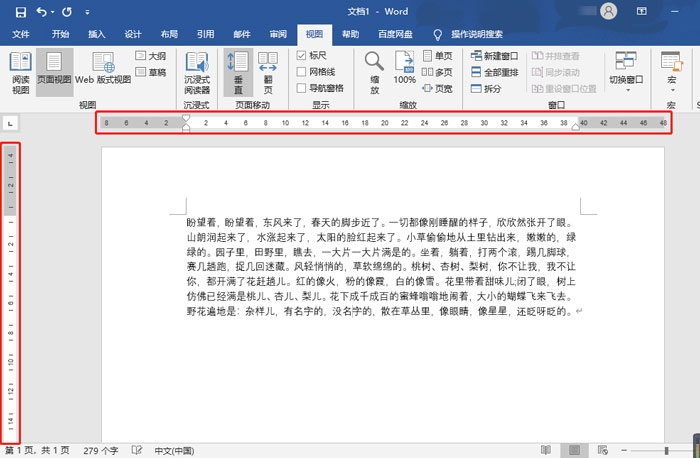
4、在上方的标尺中,上方的滑块可以控制首行缩进,左侧下方的滑块则是设置左缩进,右侧下方的滑块则是设置右缩进;
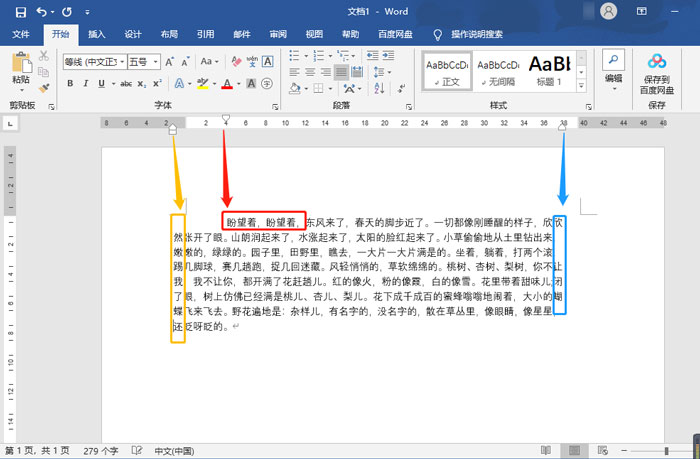
以上就是Word文档怎么显示标尺的全部内容了,希望以上内容对您有所帮助!
您可能感兴趣的文章
- 04-18如何解决word中文双引号变成英文引号
- 04-18Word2010技巧大全
- 04-18word怎么设置对齐字符网格
- 04-18如何在Word2010里插入水印?
- 04-18word 设置编号后如何让下面的字对齐
- 04-18word中的网格对齐是什么意思
- 04-18如何解决word2013停止工作
- 04-18word打印缺一部分表格文件怎么办
- 04-18WORD中怎样设置字体长宽
- 04-18Word2013怎样制作名片


阅读排行
推荐教程
- 11-22office怎么免费永久激活 office产品密钥永久激活码
- 11-30正版office2021永久激活密钥
- 11-25怎么激活office2019最新版?office 2019激活秘钥+激活工具推荐
- 11-25office2010 产品密钥 永久密钥最新分享
- 11-22Office2016激活密钥专业增强版(神Key)Office2016永久激活密钥[202
- 11-30全新 Office 2013 激活密钥 Office 2013 激活工具推荐
- 11-25正版 office 产品密钥 office 密钥 office2019 永久激活
- 11-22office2020破解版(附永久密钥) 免费完整版
- 11-302023 全新 office 2010 标准版/专业版密钥
- 11-22office2010激活密钥有哪些?office2010永久激活密钥分享







